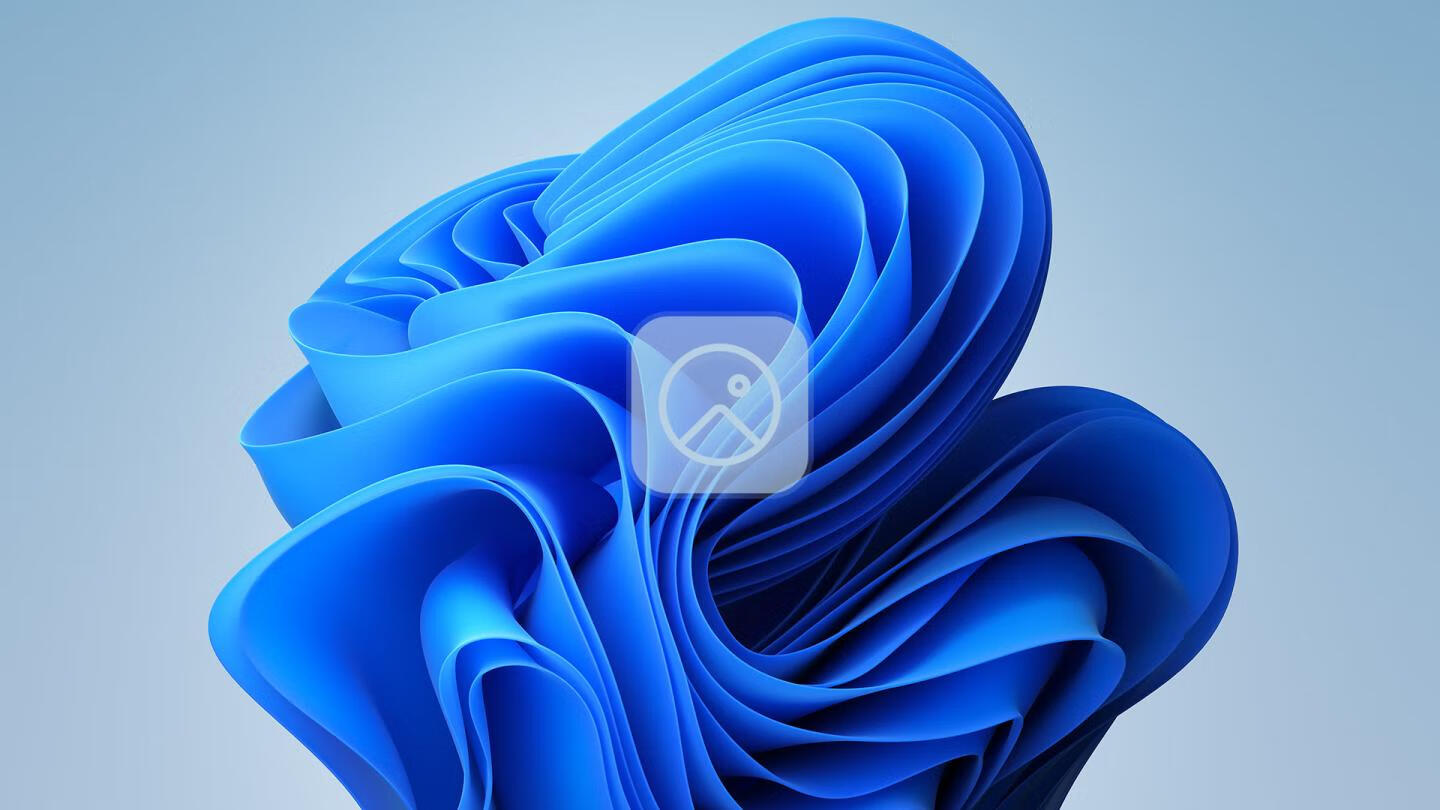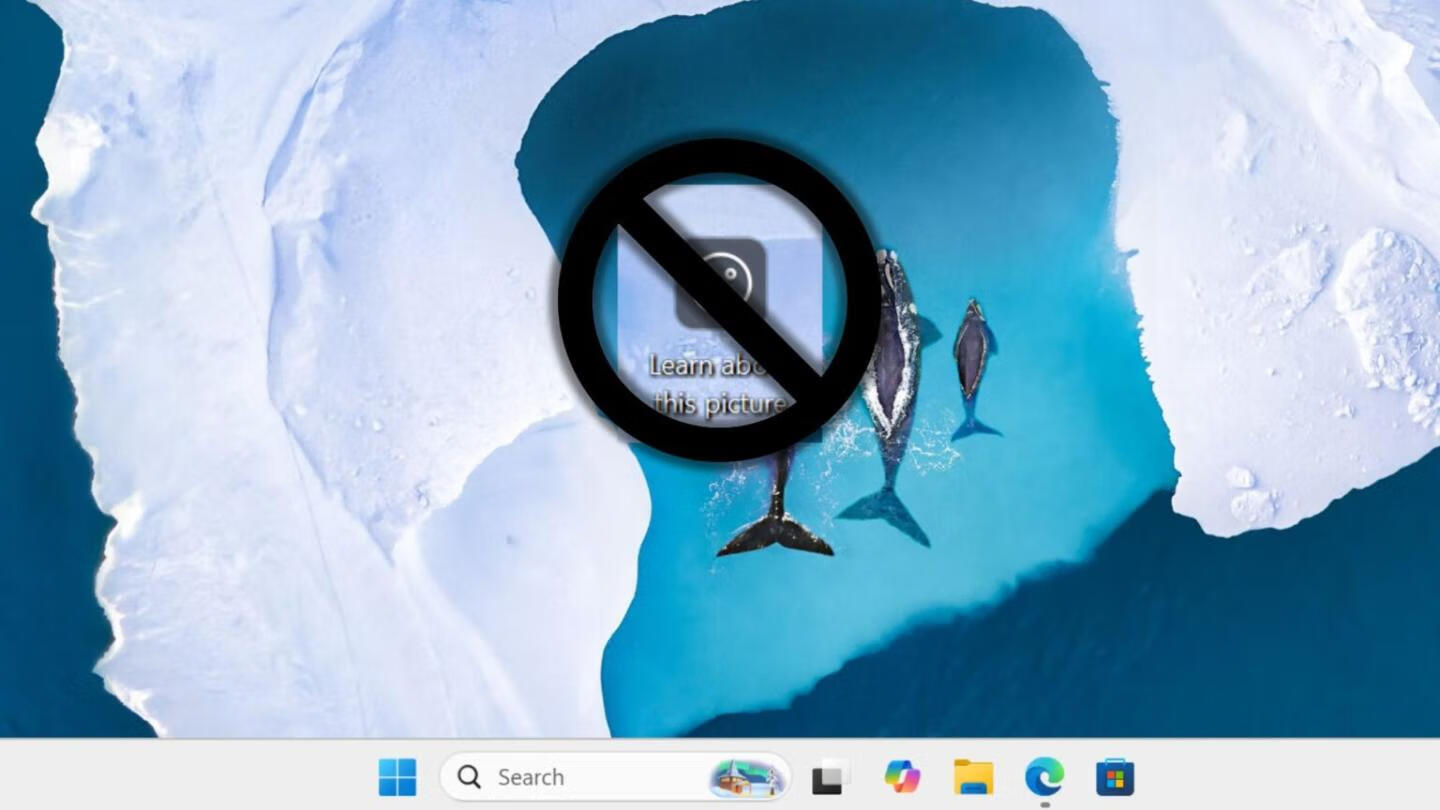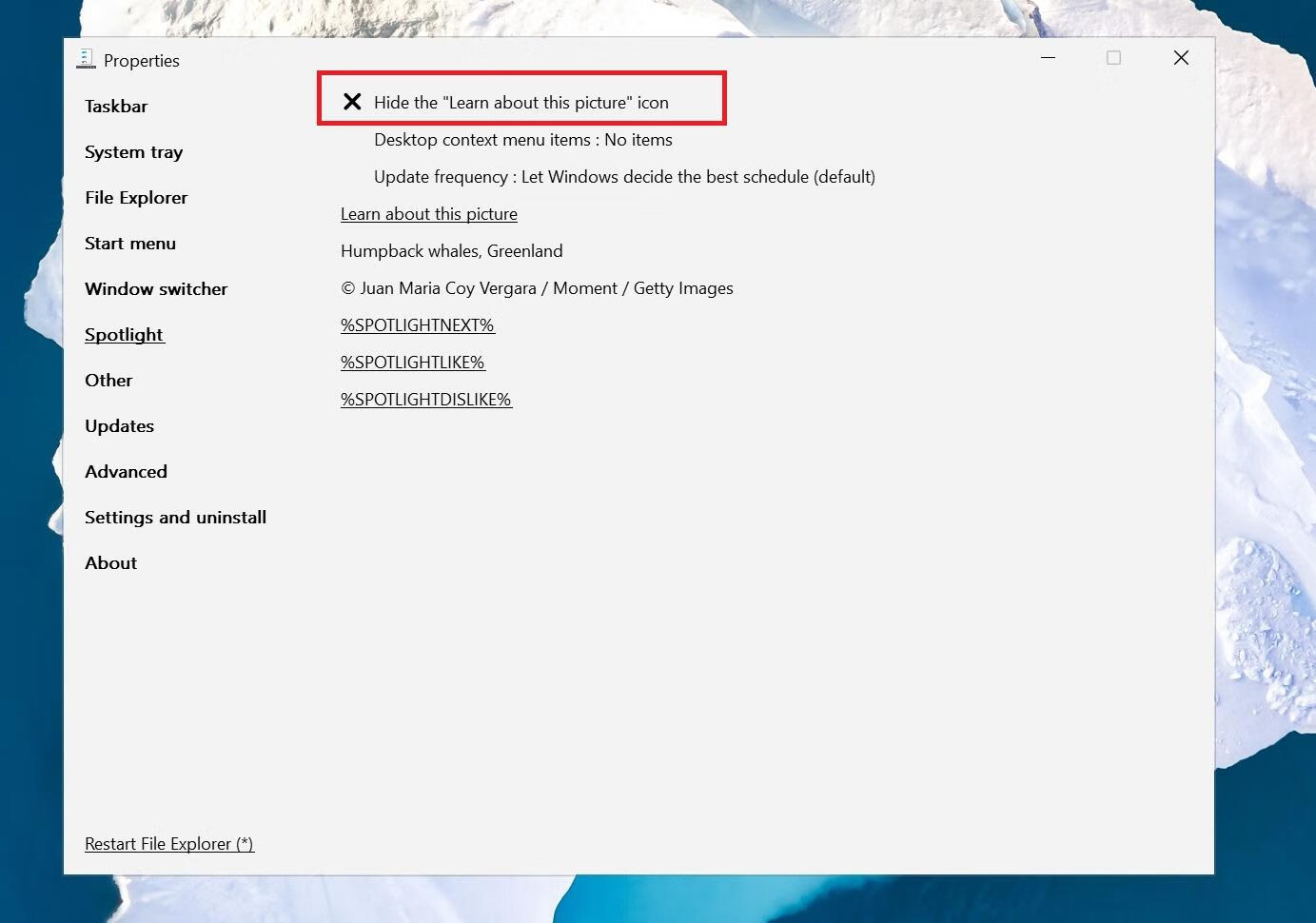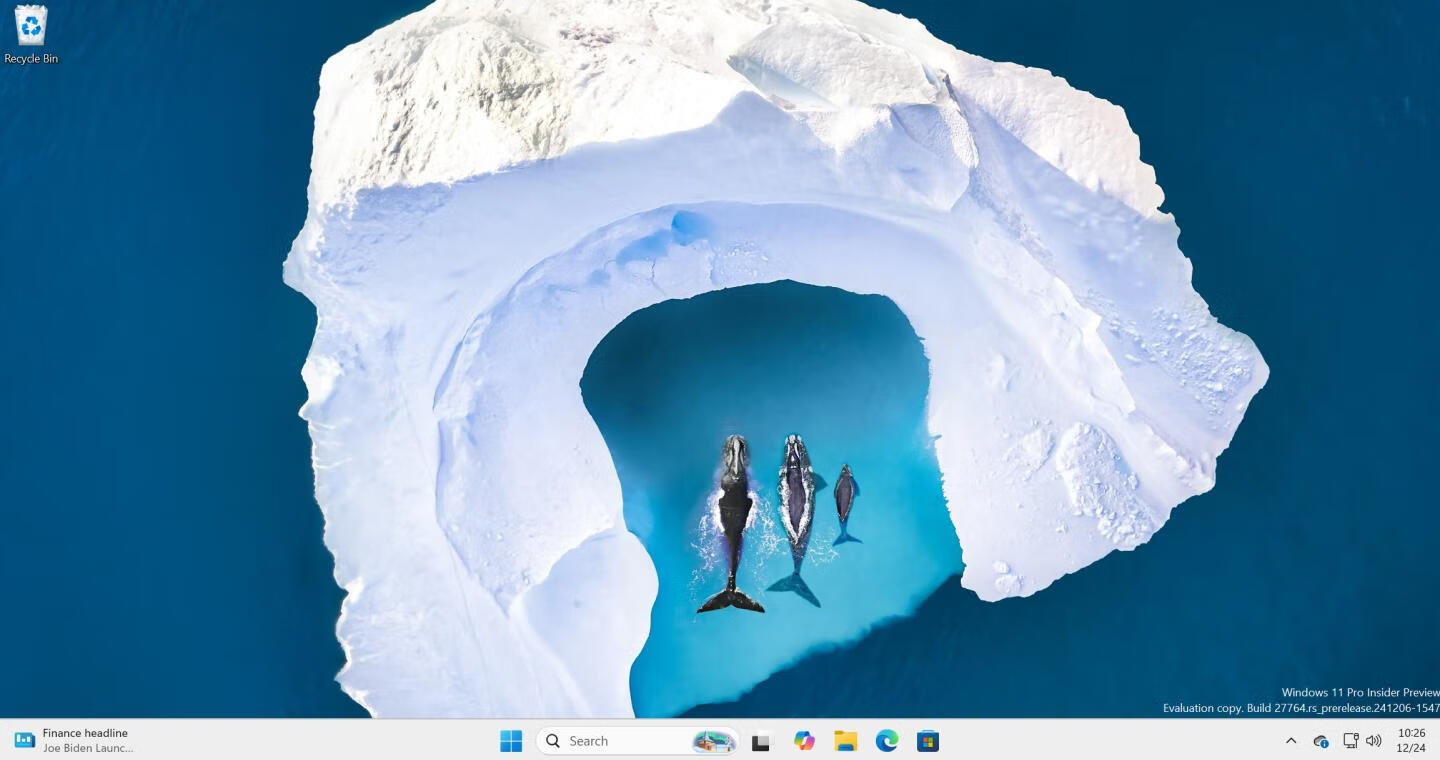Windows Spotlight 是 Windows 11 的个性化功能,可以定期更新高质量壁纸,让您的桌面更具活力。然而,启用 Spotlight 功能后,桌面上会显示一个“了解有关此图片的更多信息”图标。虽然这个图标可用于查看图片详情或切换壁纸,但许多用户觉得它碍眼且不需要。
微软目前尚未在设置中提供移除该图标的选项,本文将介绍三种简单方法,帮助您快速隐藏或禁用这一图标,同时保留 Spotlight 壁纸功能。
方法一:禁用 Spotlight 功能
如果您不需要 Spotlight 壁纸,可以直接关闭该功能,恢复到自定义壁纸:
- 打开 设置 > 个性化 > 背景。
- 选择 图片 或 幻灯片放映,替换当前的 Spotlight 设置。
这种方式直接关闭 Spotlight,但您将失去其自动更换壁纸的功能。
方法二:通过注册表隐藏图标
修改注册表可以移除图标,同时保留 Spotlight 壁纸。请谨慎操作并备份注册表。
- 按 Win + R,输入
regedit打开注册表编辑器。 - 导航到以下路径:
HKEY_CURRENT_USER\Software\Microsoft\Windows\CurrentVersion\Explorer\HideDesktopIcons\NewStartPanel - 右键单击空白处,选择 新建 > DWORD(32 位)值。
- 将键命名为:
{2cc5ca98-6485-489a-920e-b3e88a6ccce3}
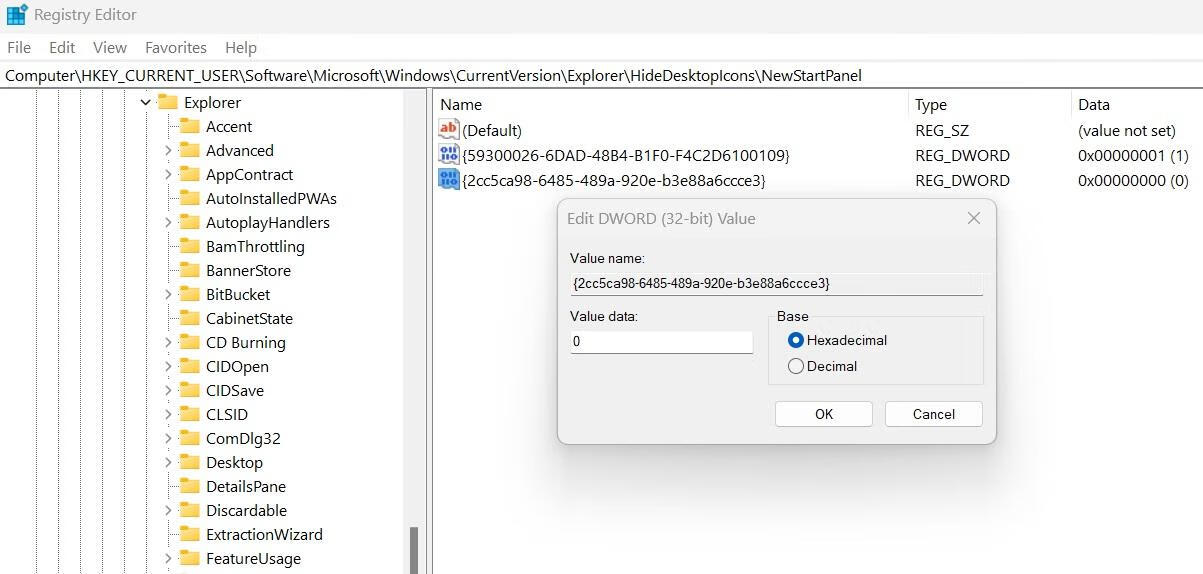
- 双击该键,将值设置为 1,然后点击“确定”。
- 重启电脑,图标将消失。
要恢复图标,只需将值改回 0 即可。
方法三:使用第三方工具
如果您不熟悉注册表修改,可以使用第三方工具,例如开源的 Explorer Patcher:
此工具操作简单,还可以恢复图标或更改其他设置。
通过以上方法,您可以轻松移除 Windows 11 桌面的 Spotlight 图标。根据用户反馈,微软或许会在未来更新中增加相关选项,进一步优化用户体验。